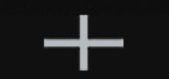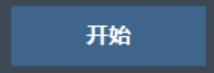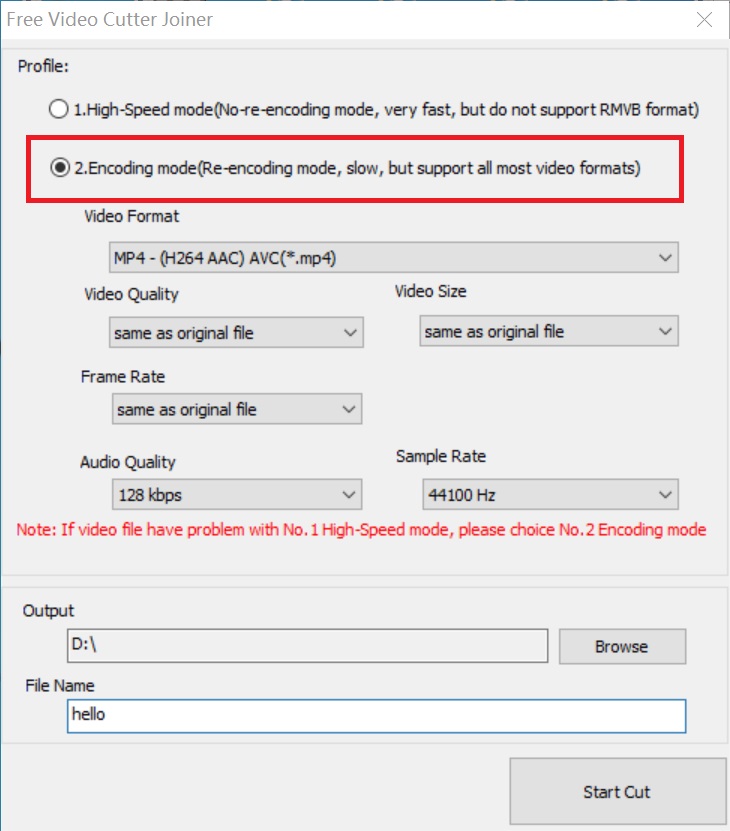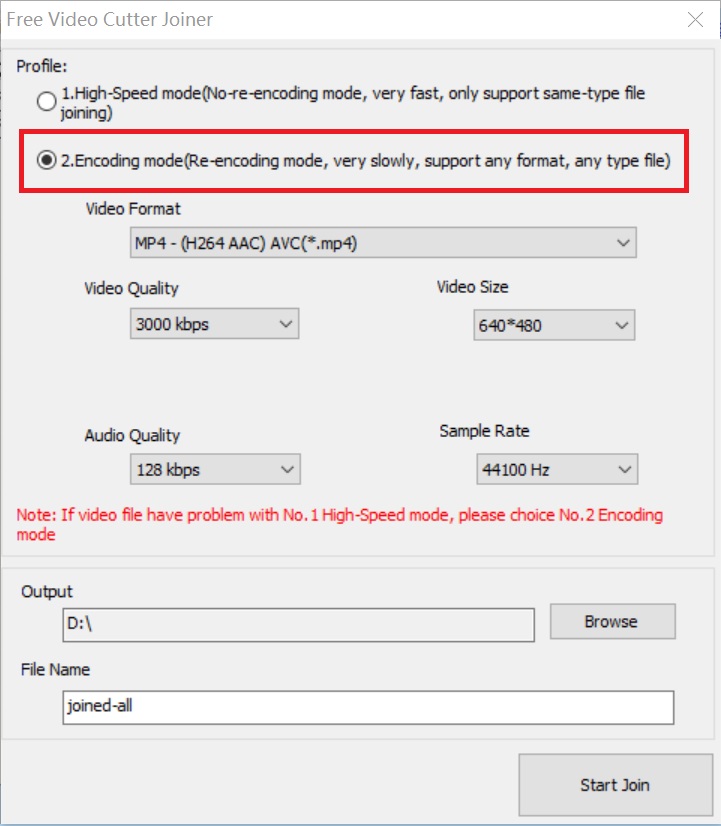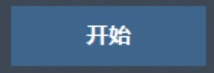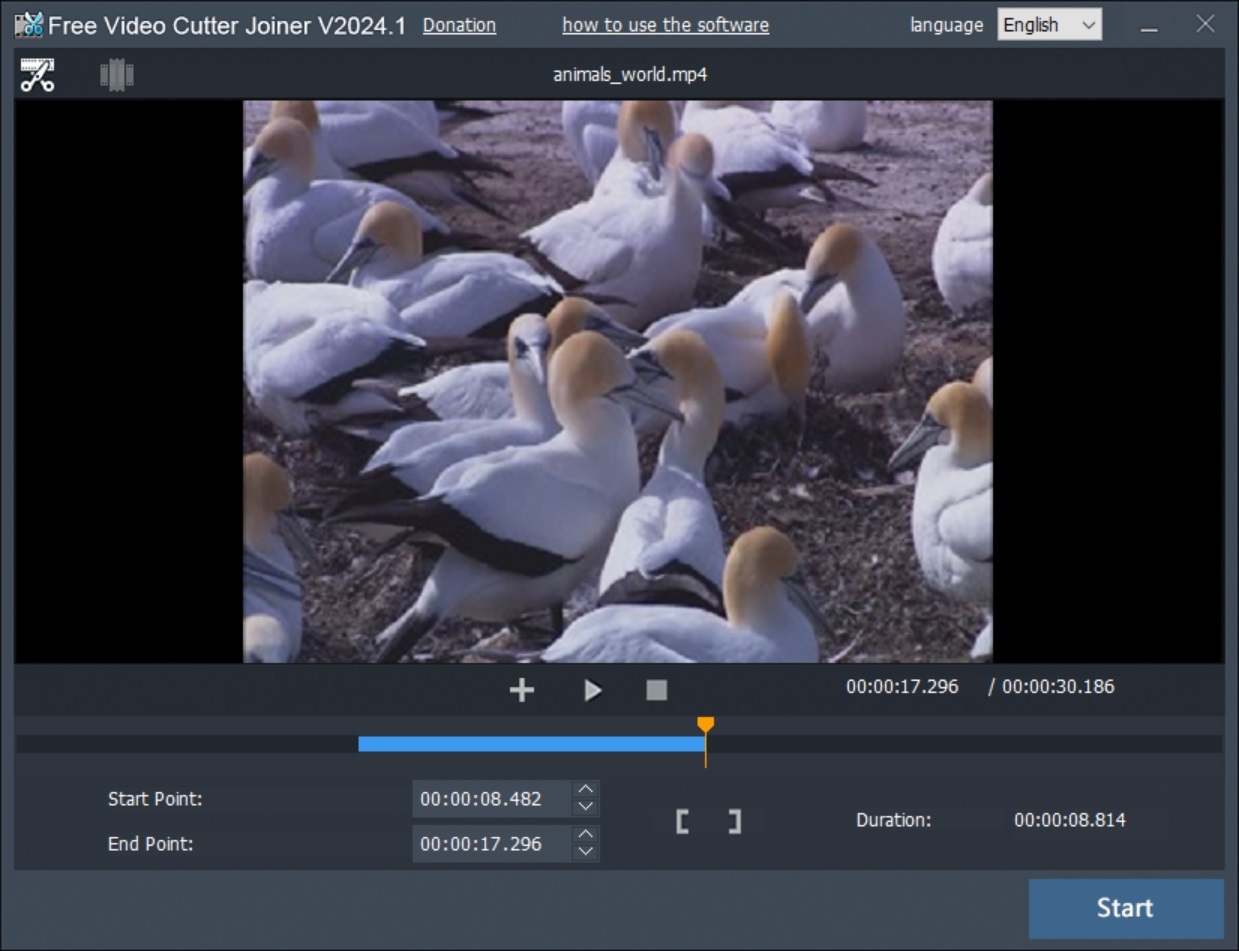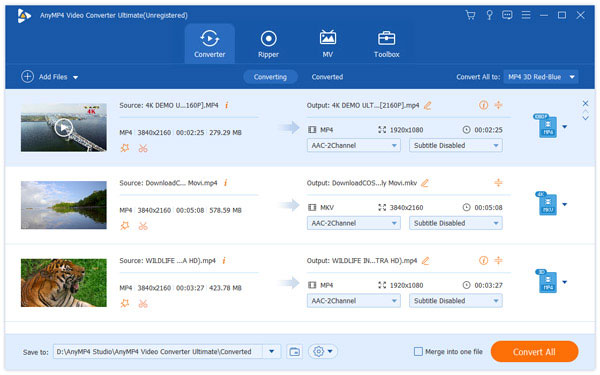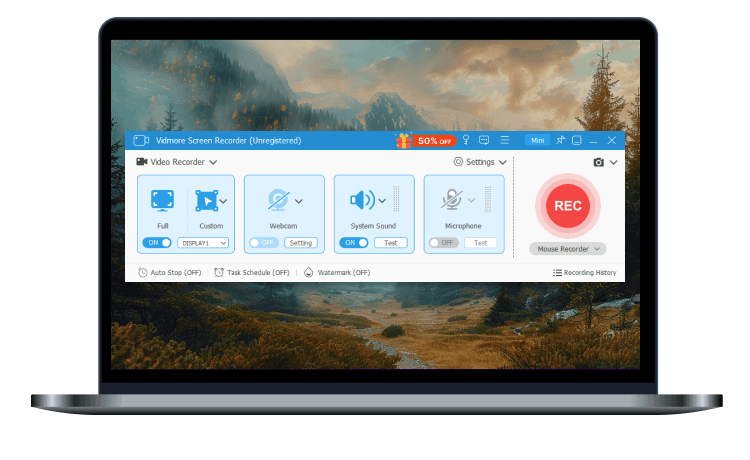簡單的視訊剪輯器連接器軟體可以剪切大型視訊檔案並刪除不需要的部分,如廣告、片段和預告片,適用於許多檔案格式,如 AVI、MPEG、MP4、WMV、3GP、FLV 等。
- Free Video Cutter Joiner
- 軟體版本 : 2024.6
- 軟體分類 : 5影片相關 (影片分割)
- 語言介面 : 多國語言
- 作業系統 : Windows(含Win11)
- 軟體性質 : 免費軟體
- 使用限制 : 提供捐贈
- 檔案大小 : 11.25 MB
- 官方網站 : DVDVideoMedia.
- 點閱次數 : 4,655下載次數 : 200
- 更新時間 : 2024/11/21 下午 03:00:23
軟體簡介
Free Video Cutter Joiner 支援任何音訊和視訊格式,包括 AVI、MP4、FLV、WMV、MOV、VOB、3GP 等
Free Video Cutter Joiner 還可以將多個視訊檔案合併成 MP4、AVI、FLV、WMV、MOV、VOB、MPG 格式等。
Free Video Cutter Joiner 是一款簡單易操作的視訊剪輯軟體,用於無損視訊剪輯,其剪輯視訊的速度相當快。
說明介紹
如何使用 Free Video Cutter Joiner 剪切視訊檔案
第 1 步:新增源檔案
點擊「新增檔案」按鈕導入檔案。您還可以拖放檔案
第 2 步:設定起點和終點
左鍵拖動進度條快速定位,然後點擊 按鈕設定起點和終點
提示:也可以直接在空白編輯控件中輸入起點和終點,格式為hh:mm:ss.fff
第 3 步:開始切割
點擊「剪切」按鈕開始剪切
提示:如果視訊檔案使用一號高速模式切割有問題,請使用二號編碼模式切割
如何使用免費視訊切割機加入視訊
第 1 步:新增源檔案
點擊「新增檔案」按鈕導入多個檔案。您還可以拖放檔案
第二步:點擊「加入」按鈕開始加入
第 3 步:點擊開始加入按鈕
常見問題1. 使用Free Video Cutter Joiner高速模式切割時目標檔案不準確,怎麼辦?請使用Encoding模式來剪切,這樣就可以了2. 使用Free Video Cutter Joiner高速模式切割時視訊和音訊不同步,怎麼辦?請使用Encoding模式來剪切,這樣就可以了3. 切割視訊時目標檔案與源檔案不清晰,怎麼辦?請使用編碼模式剪切4. 使用高速模式加入時視訊大小改變了,怎麼辦?可以設定視訊大小參數,如1920*1080等5. 使用High-Speed 模式加入時目標檔案比源檔案不清楚,怎麼辦?請點擊設定按鈕,然後設定視訊質量,更大更清晰6. 使用高速模式加入時如何調整視訊大小?點擊設定按鈕,設定視訊尺寸參數,如640*480、1024*768、1920*1080等7. 使用高速模式加入時目標檔案不正常,怎麼辦?請使用編碼方式加入
WonderFox Soft, Inc. 2024 聖誕嘉年華贈品活動。(第二波贈品來了)
聖誕嘉年華贈品活動在 2024 年 12 月 30 日止
WonderFox 2024 聖誕嘉年華贈品活動。 帶上你的節日禮物,祝聖誕快樂! 免費獲得12 個必備軟體,價值 380+ 美元!
贈送軟體包含 :
第一波贈品 :
HD Video Converter Factory Pro、WonderFox DVD Ripper Pro、Photo Watermark Software、Ashampoo WinOptimizer、Wise Registry Cle ● ● ●
為您推薦
中 Geek Uninstaller Free 1.5.2.165
簡單、快速、易用的軟體反安裝軟體,可以讓我們徹底地移除軟體。